Hướng dẫn sử dụng tính năng Email Routing của CloudFlare một cách chi tiết.
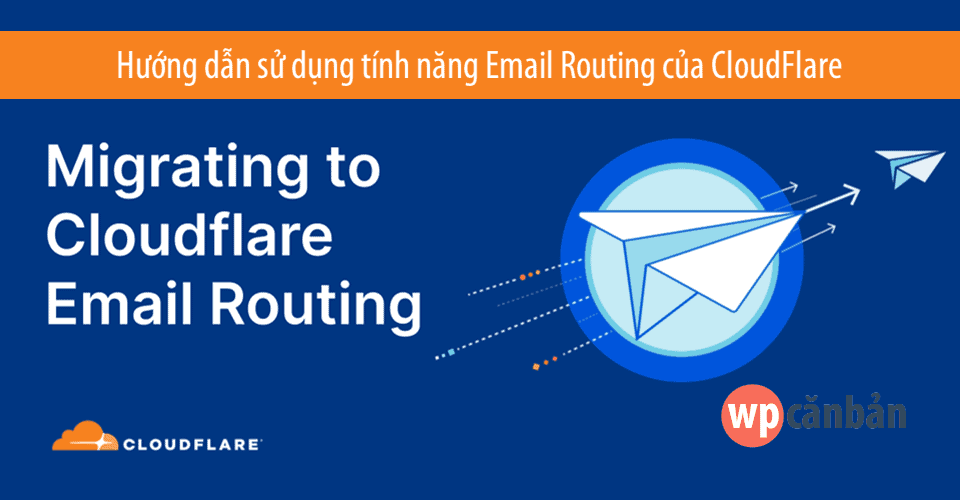
Gần đây, CloudFlare vừa ra mắt tính năng Email Routing (Beta), cho phép tất cả mọi người dùng (bao gồm cả miễn phí lẫn trả phí) đều có thể tự do trải nghiệm. Miễn là tên miền của bạn đang sử dụng CloudFlare DNS hoặc CloudFlare CDN, bạn ngay lập tức có thể sử dụng Email Routing mà không cần phải gửi yêu cầu tham gia như trước nữa. Vậy Email Routing là gì? Làm thế nào để sử dụng tính năng Email Routing của CloudFlare? Hãy dành ít phút để cùng WP Căn bản tìm hiểu ngay sau đây.
Tham khảo thêm:
Email Routing là gì?
Khác với các dịch vụ email với tên miền riêng, Email Routing đơn giản chỉ là một dịch vụ chuyển tiếp email (nhận mail, nhưng không thể gửi mail). Với Email Routing, bạn có thể tạo một địa chỉ email dạng yourmail@yourdomain.com (ví dụ admin@wpcanban.com). Khi ai đó gửi mail đến địa chỉ yourmail@yourdomain.com, mail sẽ được chuyển tiếp tới một email do bạn thiết lập từ trước (ví dụ trunghieubui93@gmail.com). Tuy nhiên, bạn không thể sử dụng địa chỉ yourmail@yourdomain.com để phản hồi (reply) hoặc gửi email. Thay vào đó, bạn sẽ phải phản hồi hoặc gửi email bằng địa chỉ email cá nhân.
Email Routing sẽ rất hữu ích trong trường hợp bạn cần nhận email xác minh chủ sở hữu tên miền, xác minh chủ sở hữu doanh nghiệp… mà không có sẵn email với tên miền riêng.
Tham khảo thêm:
- Tạo email với tên miền riêng miễn phí trên Zoho Mail
- Tạo email với tên miền riêng trên hosting sử dụng cPanel
Cách sử dụng Email Routing của CloudFlare
1. Đầu tiên, các bạn cần phải đăng nhập vào tài khoản CloudFlare => chọn đúng tên miền => chọn tab Email => click vào nút Get started.
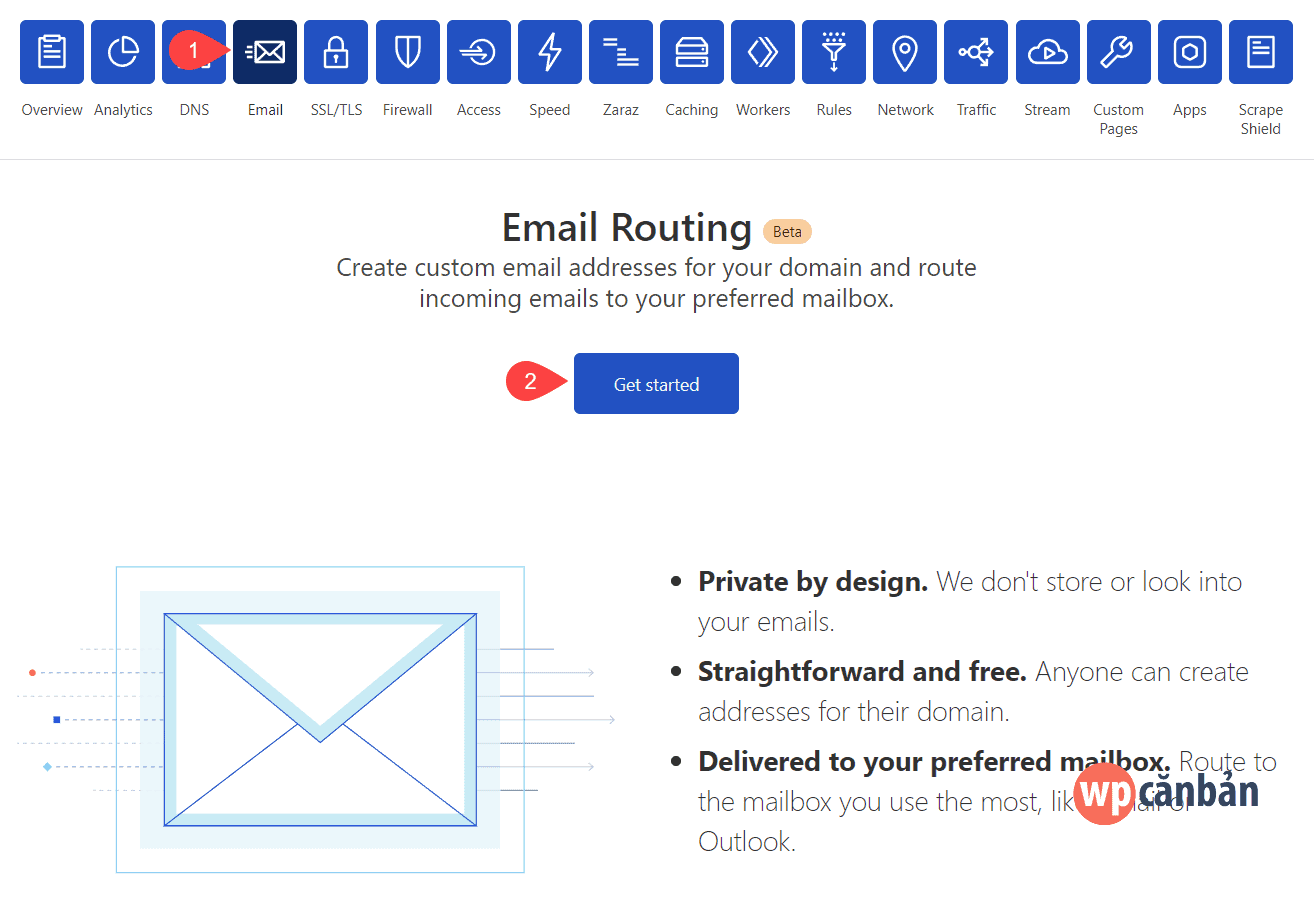
2. Điền email với tên miền riêng mà bạn muốn tạo vào khung Custom address. Điền email cá nhân mà bạn muốn sử dụng để nhận email vào khung Destination address.
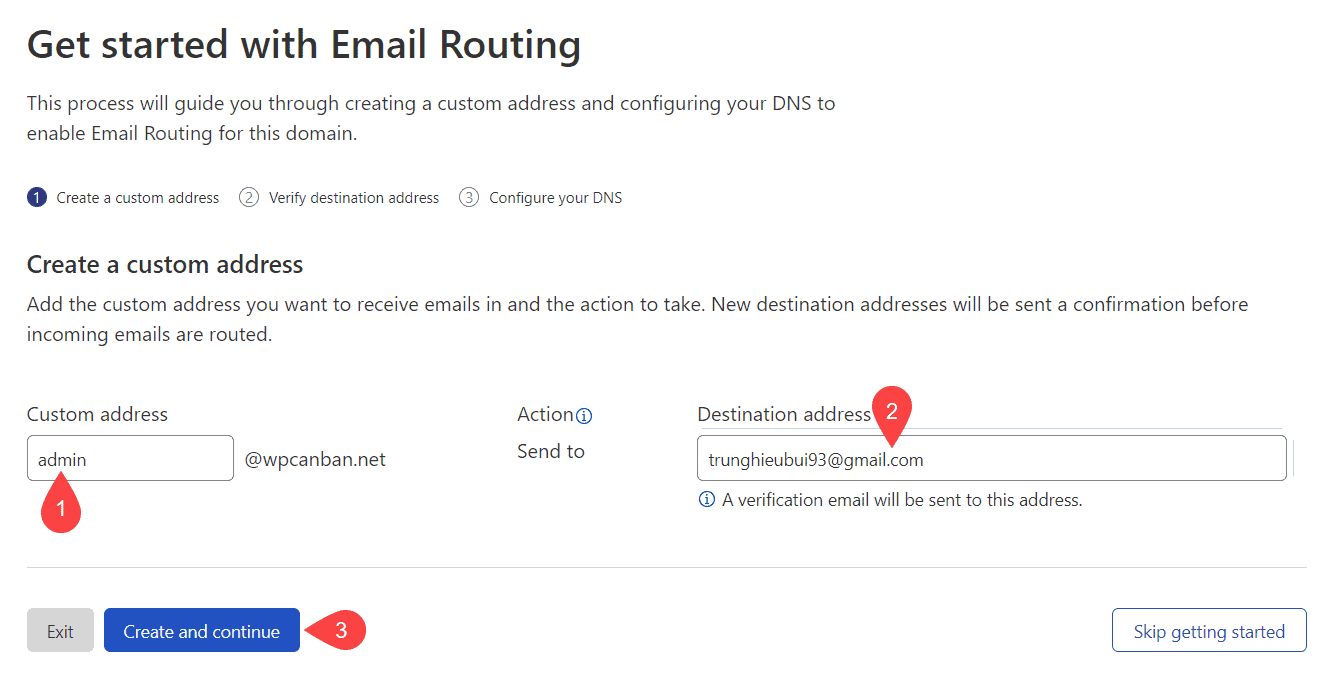
Click vào nút Create and continue.
3. Truy cập email cá nhân của bạn, tìm mail do CloudFlare gửi đến và click vào nút Verify email address để xác minh.
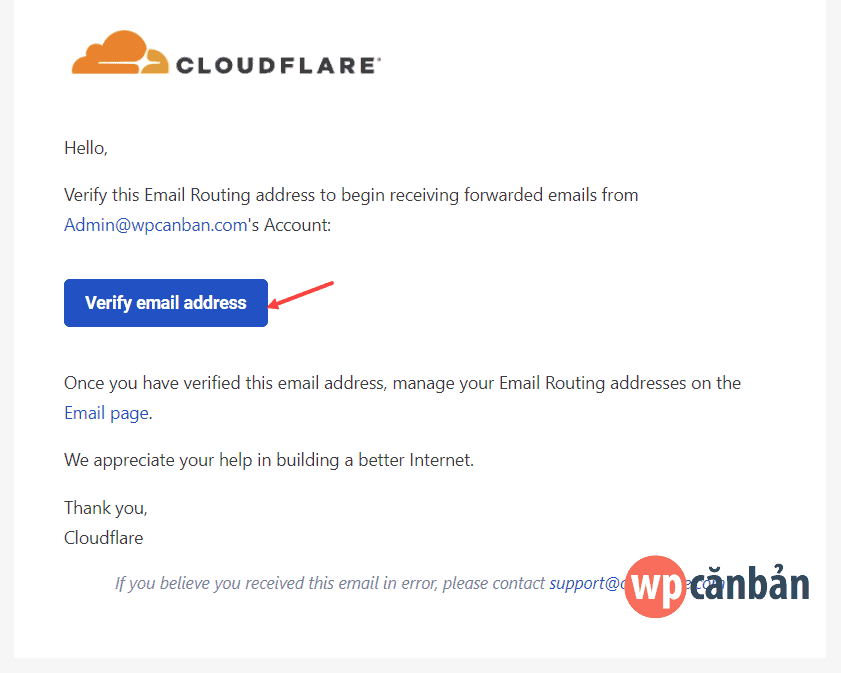
Nếu xác minh thành công, các bạn sẽ nhận được thông báo như hình bên dưới:

4. Quay trở lại giao diện Email Routing:
- Nếu bạn vẫn bị tắc ở bước Verify destination address, hãy click vào nút Previous => thực hiện lại bước 2. Tôi cũng bị tắc ở bước này, có thể do Email Routing vẫn còn ở trạng thái Beta nên còn tồn tại lỗi.
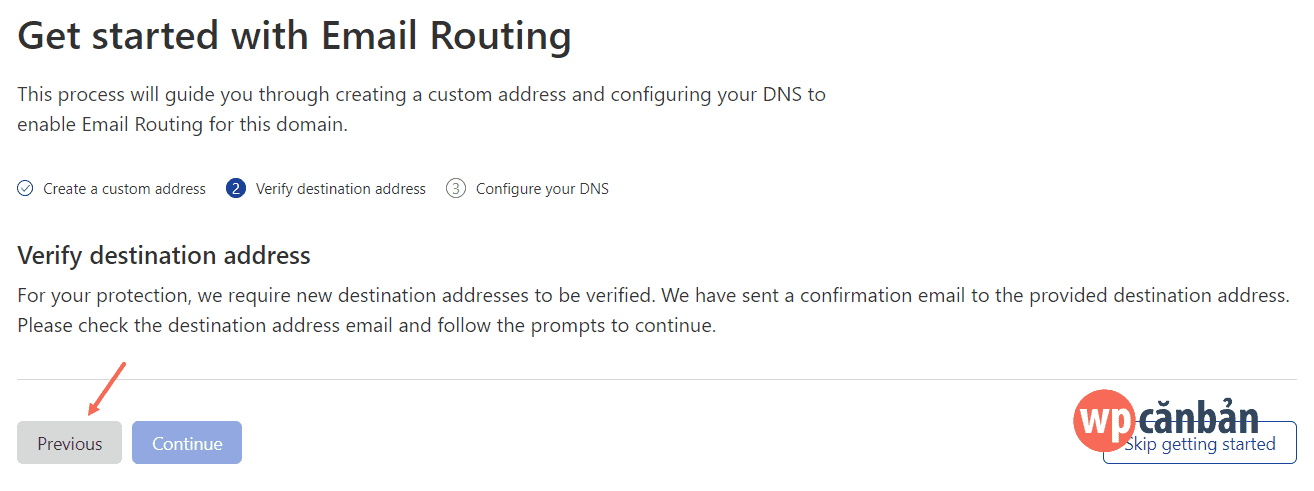
- Nếu không, bạn sẽ thấy giao diện giống như hình bên dưới:
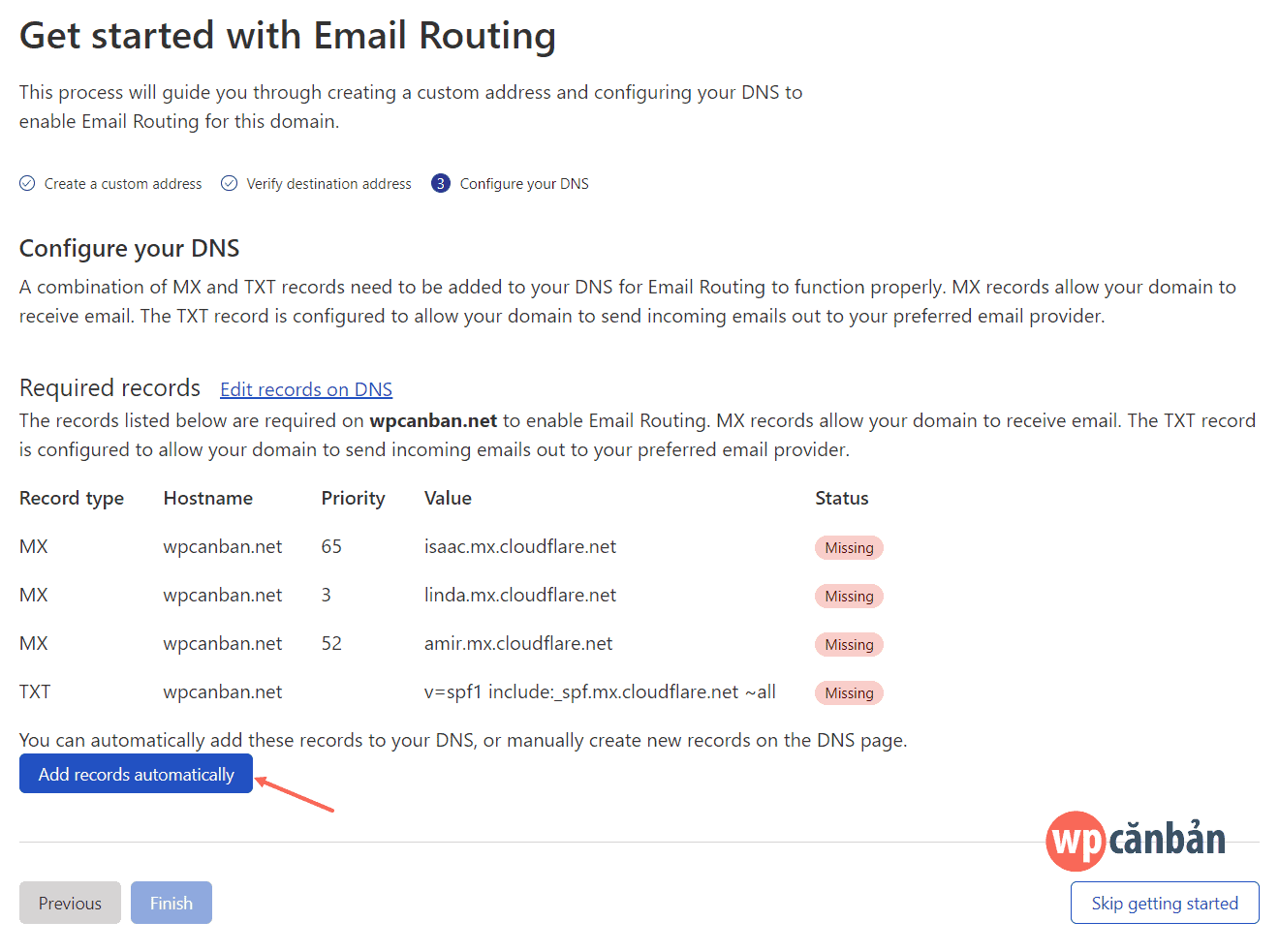
Hãy click vào nút Add records automatically để tiến hành thêm các record còn thiếu một cách tự động. Một khung pop-up sẽ hiện lên, click vào nút Add records để xác nhận.

5. Sau khi quá trình thêm record hoàn tất, hãy click vào nút Finish.
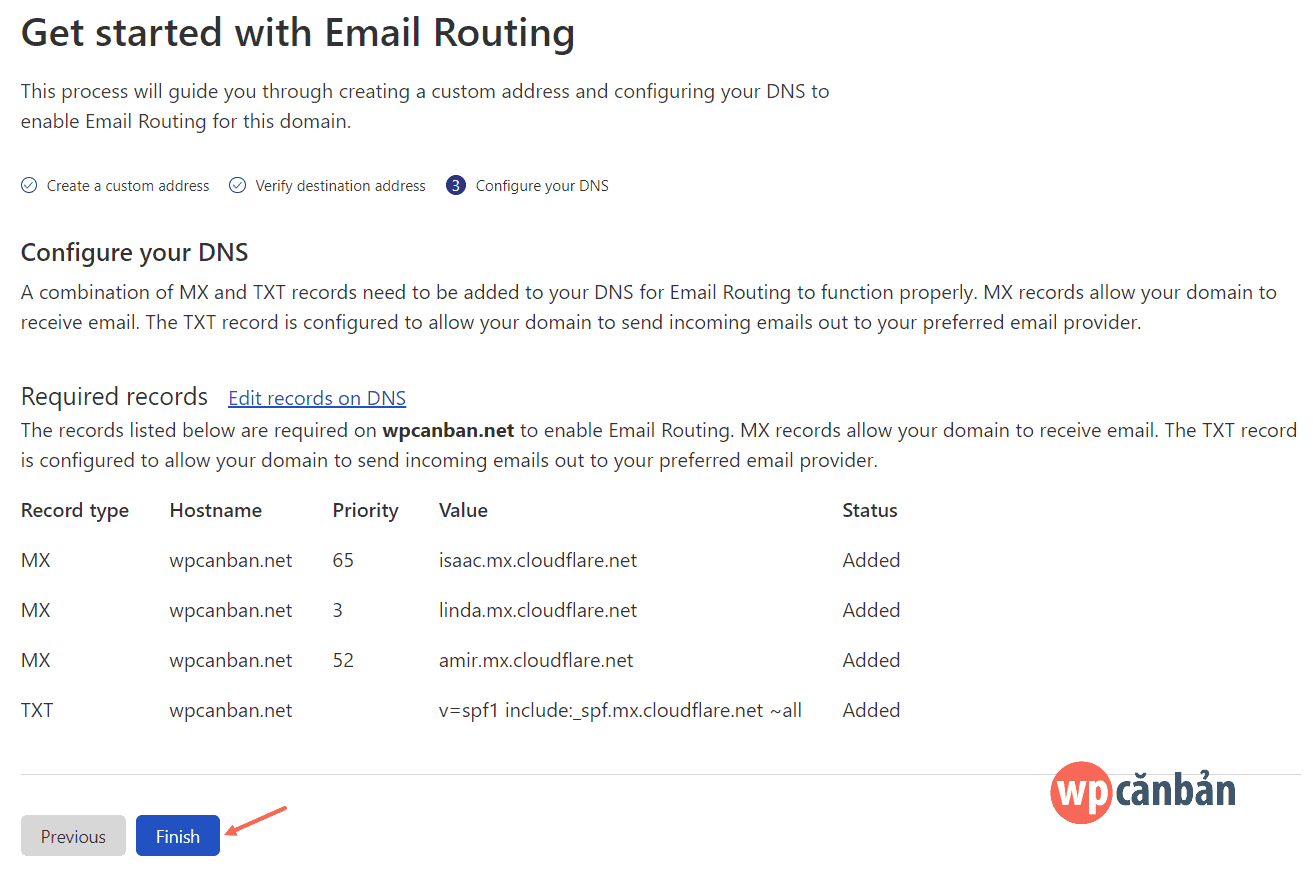
6. Như vậy là các bạn đã thiết lập xong tính năng Email Routing. Việc còn lại là test thử xem bạn đã nhận được email hay chưa? Các bạn có thể tạo nhiều email tùy theo nhu cầu sử dụng, bằng cách click vào nút Create address.
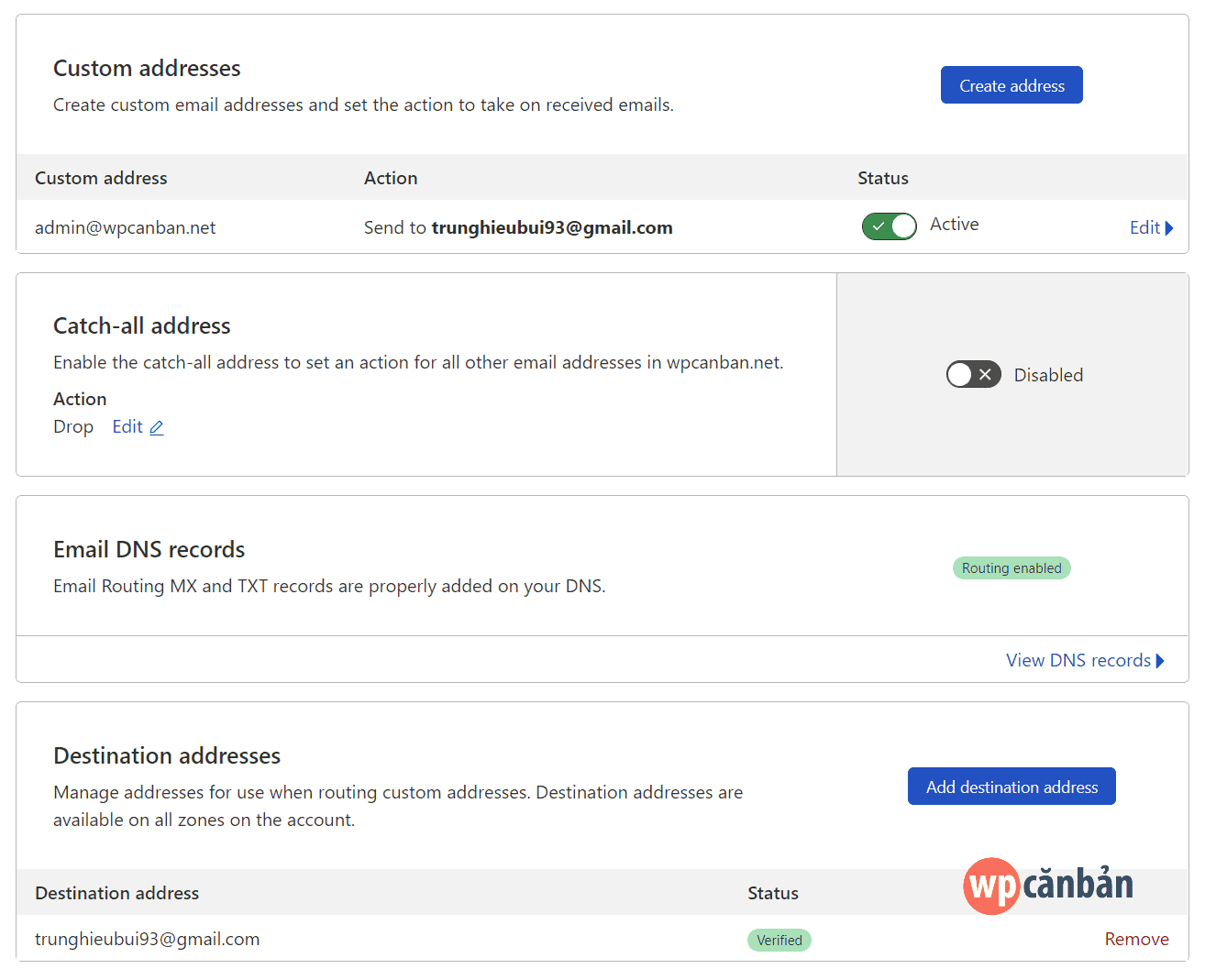
Thật đơn giản phải không nào? Chúc các bạn thành công!
Bạn đã dùng thử tính năng Email Routing của CloudFlare hay chưa? Bạn đánh giá thế nào về nó? Hãy cho chúng tôi biết ý kiến của bạn thông qua khung bình luận bên dưới.
Nếu bạn thích bài viết này, hãy theo dõi blog của tôi để thường xuyên cập nhật những bài viết hay nhất, mới nhất nhé. Cảm ơn rất nhiều. :)





Nó mà thêm tính năng gửi mail qua địa chỉ đó thì ngon luôn bác nhỉ.
Nếu cho phép gửi email luôn thì mình nghĩ nó sẽ không miễn phí nữa đâu. :D
Sao mình làm đúng các bước hết rồi, mà gửi thử toàn báo không tìm thấy địa chỉ nhỉ.
Kết quả cuối cùng của bạn có giống như ảnh minh họa trong bước 6 của bài viết không? :P
Cảm ơn anh. Bữa giờ lên Cloudflare thấy nó mà chưa biết dùng làm sao
Bạn đăng ký dùng, sau đó cấu hình DNS, tiếp theo thêm địa chỉ mail muốn nhận rồi thêm id cho mail tương ứng với domain của bạn.
Done.